Comment copier du texte à partir d'un fichier PDF
Si vous souhaitez copier du texte à partir d'un fichier PDF pour l'ajouter à un document Word , coller une formule dans une feuille de calcul Excel ou l'insérer dans des diapositives PowerPoint pour une présentation, cela peut être aussi simple que d'utiliser la fonction Copier(Copy) et Coller(Paste) .
Cependant, cela ne fonctionne pas nécessairement pour tous les fichiers PDF en raison de la sécurité et d'autres autorisations, mais il existe d'autres moyens d'accomplir la même tâche.

Comment copier du texte à partir d'un PDF(How to Copy Text From a PDF)
Avant de pouvoir copier du texte d' un PDF vers une autre application, vous devez confirmer qu'elle n'a pas de paramètres de sécurité qui interdisent la copie, sinon vous ne pourrez rien copier. Cela peut être indiqué par une fonction de copie grisée ou estompée dans Reader .
Si le PDF que vous avez reçu est protégé par un mot de passe(protected by a password) , utilisez la combinaison de mot de passe désignée pour l'ouvrir, puis vérifiez les paramètres de sécurité pour confirmer que la copie du contenu est autorisée.
- Pour ce faire, cliquez avec le bouton droit sur le document et sélectionnez Propriétés du document(Document Properties) .

- Cliquez sur l' onglet Sécurité et consultez le (Security )Résumé des restrictions de document(Document Restrictions Summary) pour voir si la copie de contenu est autorisée ou non.

Remarque(Note) : Un PDF avec des restrictions de contenu a généralement le mot "Sécurisé" à côté du nom de fichier en haut.
- Ouvrez le PDF dans n'importe quel lecteur, puis copiez le texte souhaité en utilisant l'une des méthodes ci-dessous.
Il existe plusieurs façons de copier du texte à partir d'un fichier PDF que nous aborderons dans ce guide.
Fonction copier-coller(Copy & Paste Function)
Il s'agit de la méthode de facto pour copier du texte à partir de la plupart des documents ou fichiers, pas seulement des fichiers PDF(PDFs) . Vous pouvez utiliser le raccourci clavier CTRL+C pour copier le texte souhaité, puis utiliser CTRL+V pour le coller sur l'autre document(paste it onto the other document) .
Si vous utilisez un Mac, appuyez sur Commande-C(Command-C) pour copier le texte et Commande-V(Command-V) pour coller le contenu du Presse- papiers(Clipboard) dans le document ou l'application en cours.

Vous pouvez également utiliser le bouton droit de la souris ou du pavé tactile et cliquer sur l'outil Sélectionner(Select tool) .
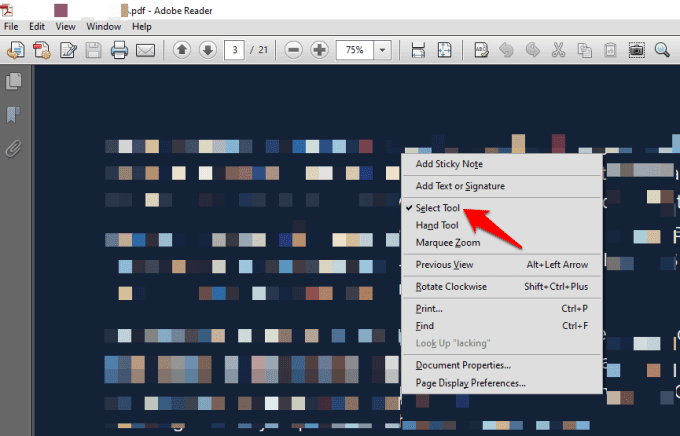
Sélectionnez le texte que vous souhaitez copier sur le document PDF en faisant glisser votre souris pour mettre en surbrillance la partie que vous souhaitez copier, faites un clic droit sur le texte sélectionné et sélectionnez Copier(Copy) .

Vous pouvez également accéder à l'onglet du menu et cliquer sur Edit>Copy . Une fois copié, accédez au document sur lequel vous souhaitez coller le texte copié, faites un clic droit sur l'espace où vous souhaitez le placer et sélectionnez Coller(Paste) , ou cliquez sur Edit>Paste .

Outil de capture d'écran ou d'instantané(Snapshot Or Screenshot Tool)
L'outil Instantané de votre lecteur PDF(PDF reader) vous aide à sélectionner le texte que vous souhaitez sous forme de capture d'écran ou de graphique, puis à le coller sur un autre document sans affecter la mise en forme. Si vous choisissez cette méthode, vous obtiendrez exactement la portion de texte souhaitée, mais elle ne sera pas modifiable.
Pour ce faire, ouvrez le document PDF , cliquez sur Edit > Take a snapshot .

Vous pouvez également sélectionner la barre de titre de la fenêtre PDF et appuyer sur (PDF)Alt+PrtScn sur votre clavier pour capturer l'écran(capture the screen) , puis recadrer en fonction de la partie souhaitée.

Si vous utilisez un Mac, appuyez sur Command+Shift+4 et utilisez le curseur à l'écran pour faire glisser et sélectionner le texte que vous souhaitez capturer.
Lecteur PDF en ligne(Online PDF Reader)
Vous pouvez copier le texte d'un document PDF dans votre navigateur ou lecteur en ligne.
Pour ce faire, ouvrez le PDF dans votre navigateur en cliquant avec le bouton droit sur le fichier et en sélectionnant Open With > (choose browser) ou faites-le glisser vers une fenêtre ouverte de votre navigateur.

Sélectionnez le texte souhaité. Appuyez sur CTRL+C pour copier le texte et le coller sur un autre document en utilisant CTRL+V . Vous pouvez également cliquer avec le bouton droit de la souris ou du pavé tactile et sélectionner Copier(Copy) , puis cliquer à nouveau avec le bouton droit sur l'autre document et sélectionner Coller(Paste) .
Logiciel d'extraction PDF

Un outil d'extraction de PDF(PDF) tiers peut également vous aider à extraire du texte à utiliser dans une application différente telle que Word , une présentation PowerPoint ou un logiciel de publication assistée par ordinateur.
Vous pouvez utiliser un outil comme ExtractPDF , télécharger votre PDF et cliquer sur Démarrer(Start) . L'outil extraira des images, du texte ou même des polices si vous le souhaitez, après quoi vous pourrez copier ce que vous voulez du contenu extrait et le coller dans une autre application.
Il existe de nombreux outils d'extraction tiers(third-party extraction tools) pour les fichiers PDF qui les convertissent en (PDF)HTML , tout en préservant la mise en page de la page. Ils extraient et convertissent également le contenu du document PDF en formats graphiques vectoriels que vous pouvez utiliser dans d'autres applications.
Convertisseur PDF(PDF Converter)
Un convertisseur PDF vous permet de convertir un document PDF en un document modifiable(convert a PDF document into an editable document) , après quoi vous pouvez copier votre texte et l'utiliser dans une autre application.
L'un des convertisseurs PDF les plus populaires est SmallPDF , car il s'agit d'un outil en ligne, il ne nécessite donc aucune installation et il est facile à utiliser. Pour l'utiliser, ouvrez SmallPDF sur votre navigateur, sélectionnez le format de sortie, par exemple PDF vers Word(PDF to Word) .
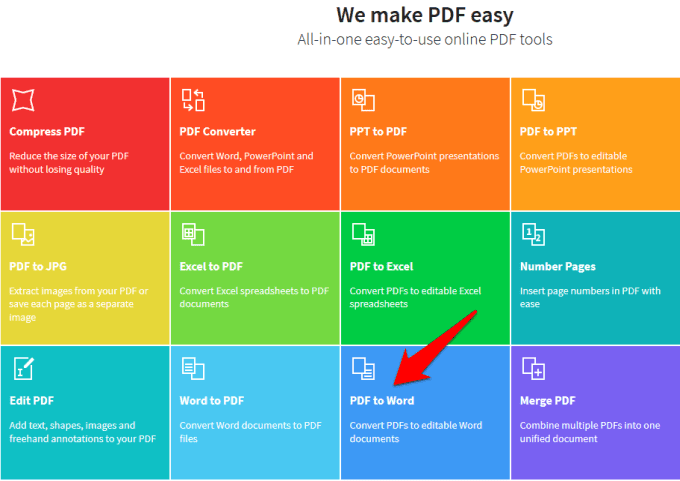
Cliquez sur Choisir un fichier(Choose file) pour télécharger le PDF que vous souhaitez convertir.

Cliquez sur Télécharger(Download) pour enregistrer le fichier converti sur votre appareil. Ensuite, ouvrez le document Word converti et copiez le texte souhaité.

Outil OCR(OCR Tool)
Un outil de reconnaissance optique de caractères (OCR)(Optical Character Recognition (OCR) tool) vous permet de convertir votre fichier PDF en un document (PDF)Word modifiable , de copier du texte à partir de fichiers PDF et d'images numérisées dans des formats de texte modifiables.
Il est particulièrement utile si vous avez reçu un document numérisé au format PDF car il transforme instantanément ces fichiers en fichiers PDF(PDFs) modifiables , avec des polices personnalisées et du texte modifiable qui ressemblent à ceux du document d'origine.

Adobe Acrobat fonctionne comme un convertisseur de texte avec OCR car il extrait automatiquement le texte des images numérisées ou des documents papier et les convertit en PDF(PDFs) .
La meilleure partie est que votre PDF correspondra à l'impression d'origine grâce à la génération automatique de polices personnalisées(custom font generation) , et vous pouvez l'utiliser avec d'autres applications Office en coupant et collant ou en exportant vers MS-Office . Il vous permet également de préserver l'apparence exacte du document et de limiter la modification du contenu.
Remarque(Note) : Pour utiliser ces étapes, vous avez besoin d' Adobe Acrobat , et non d' Adobe Reader , car ce dernier sert uniquement à visualiser les PDF(PDFs) et ne dispose pas de l' outil OCR .
Pour utiliser l' outil OCR natif dans Adobe Acrobat , ouvrez le PDF contenant le texte ou l'image numérisé dans Acrobat pour PC ou Mac et cliquez sur Modifier le PDF(Edit PDF) .

Acrobat appliquera automatiquement l' OCR au PDF et le convertira en une copie entièrement modifiable. Sélectionnez le texte que vous souhaitez copier et cliquez sur Edit>Copy , puis collez-le dans une autre application.

Vous pouvez cliquer sur File > Save As sous pour enregistrer le document modifiable pour une utilisation ultérieure.
Vous pouvez également ouvrir le document numérisé ou l'image avec laquelle vous souhaitez utiliser le lecteur OCR , cliquer sur (OCR)Outils(Tools ) en haut à droite de la barre d'outils et sélectionner Recognize Text > In This File .

Vous verrez une fenêtre contextuelle indiquant vos paramètres généraux actuels tels que la langue OCR , le style de sortie (OCR)PDF et la résolution. Cliquez sur (Click) OK pour faire reconnaître le texte.

Si vous souhaitez modifier les paramètres, cliquez sur Modifier(Edit) , puis cliquez sur OK une fois que vous avez terminé.
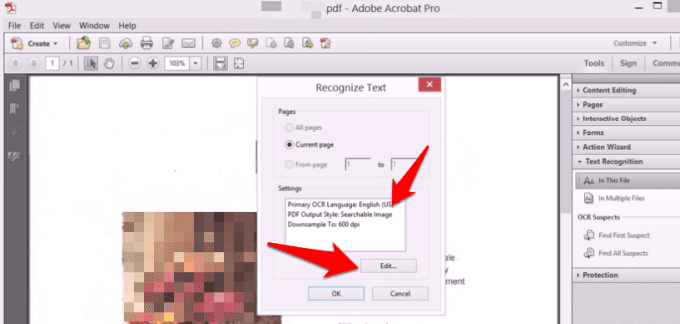
Une fois que le texte est reconnu à partir de la page numérisée, vous pouvez sélectionner et copier le texte souhaité avec le formatage détecté, bien qu'il ne soit pas aussi précis que la reconnaissance de texte.
Si tout ce que vous avez est Adobe Reader et que vous ne voulez pas obtenir une copie d' Acrobat , il existe des outils OCR gratuits comme (OCR)l'OCR de OneNote(OneNote’s OCR) pour PC, qui est gratuit à utiliser, ou la bibliothèque Tesseract OCR(Tesseract OCR library) pour Mac.
Remarque :(Note:) Si vous disposez d' Adobe Acrobat , vous pouvez effectuer la ROC de plusieurs documents à la fois. Ouvrez simplement(Just) n'importe quel document dans Acrobat , cliquez sur Reconnaître le texte(Recognize Text) dans la barre latérale Outils(Tools ) et sélectionnez Dans plusieurs fichiers(In Multiple Files) . Faites glisser les fichiers PDF que vous souhaitez vers l' OCR et Acrobat reconnaîtra le texte pour vous.

Avez-vous d'autres astuces que vous utilisez pour copier du texte à partir d'un fichier PDF ? Parlez-(Tell) nous-en dans un commentaire ci-dessous.
Related posts
Correction de la tâche planifiée ne s'exécutant pas pour le fichier .BAT
Correction de l'erreur "Impossible de lire à partir du fichier source ou du disque"
Qu'est-ce qu'un fichier TAR.GZ et comment l'ouvrir
Qu'est-ce qu'un fichier MHT et comment l'ouvrir
Correction de l'erreur "Le fichier est trop volumineux pour le système de fichiers de destination"
10 idées de dépannage lorsque votre Amazon Fire Stick ne fonctionne pas
Comment réparer les touches du clavier Windows qui cessent de fonctionner
L'application Outlook ne se synchronise pas ? 13 correctifs à essayer
Comment réparer la tablette Amazon Fire qui ne se charge pas
CORRECTIF : disque non système ou erreur de disque dans Windows
Google Maps ne fonctionne pas : 7 façons de le réparer
Comment résoudre les problèmes de décalage de Google Stadia
Correction des erreurs "L'instruction dans la mémoire référencée n'a pas pu être lue"
Le bouton d'impression d'écran ne fonctionne pas dans Windows 10 ? Comment le réparer
Comment réparer une erreur Steam "Fichier de contenu verrouillé"
9 correctifs lorsque Microsoft Edge continue de planter
Qu'est-ce que DirectX et pourquoi est-ce important ?
CORRECTIF : l'ordinateur portable ne se connecte pas au Wi-Fi
Comment réparer une erreur Err_Cache_Miss dans Google Chrome
Comment réparer l'erreur "La protection des ressources Windows n'a pas pu effectuer l'opération demandée"
